Snowsightナビゲーションメニュー¶
概要¶
このガイドを使用して、 Snowsight のさまざまな機能やワークフローの場所をよく理解してください。
Snowflakeは |sf-web-interface|のナビゲーションメニューの更新を公開しました。|sf-web-interface| ナビゲーションメニューに新しいグループが追加され、一部のページがそれぞれの項目に分けられました。機能が主要なカテゴリの下にグループ化され、必要なものをより迅速に見つけられるようになりました。
データを扱う:
プロジェクト ワークシート、Notebooks、Streamlit、ダッシュボード、Native Appsなどのツールを使用してデータを分析し、アプリケーションを開発します。
取り込み: コネクターやツールを使用してデータをSnowflakeに取り込みます。
変換: 動的テーブルとタスクを使用して、データ変換ジョブとパイプラインを監視および管理します。
AI & ML: Snowflake Cortex AI と Snowflake ML を使用して、非構造化データを分析し、モデルを構築し、インテリジェントエージェントを作成します。
モニタリング: クエリ履歴、コンテナーサービス、ジョブ履歴、トレースとログを監視します。
マーケットプレイス: サードパーティのデータ、アプリ、エージェント製品にアクセスできます。
Horizon Catalog
カタログ: アカウント内のデータベース、組織内で公開されているその他のデータ製品やアプリなど、すべてのデータを一箇所で閲覧できます。
データの共有: データ製品を社内 Marketplace に公開したり、他の Snowflake アカウントと非公開で共有したり、Snowflake Marketplace で販売したりできます。
ガバナンス& セキュリティ: アクセス許可の管理、データアクセスの監視、セキュリティポリシーの実施。コンプライアンスを維持しながらデータを保護します。
管理する:
コンピュート: SnowflakeでウェアハウスとCompute Poolリソースを管理します。
管理者: アカウントの管理、請求や規約の管理、管理者の連絡先や統合の管理ができます。
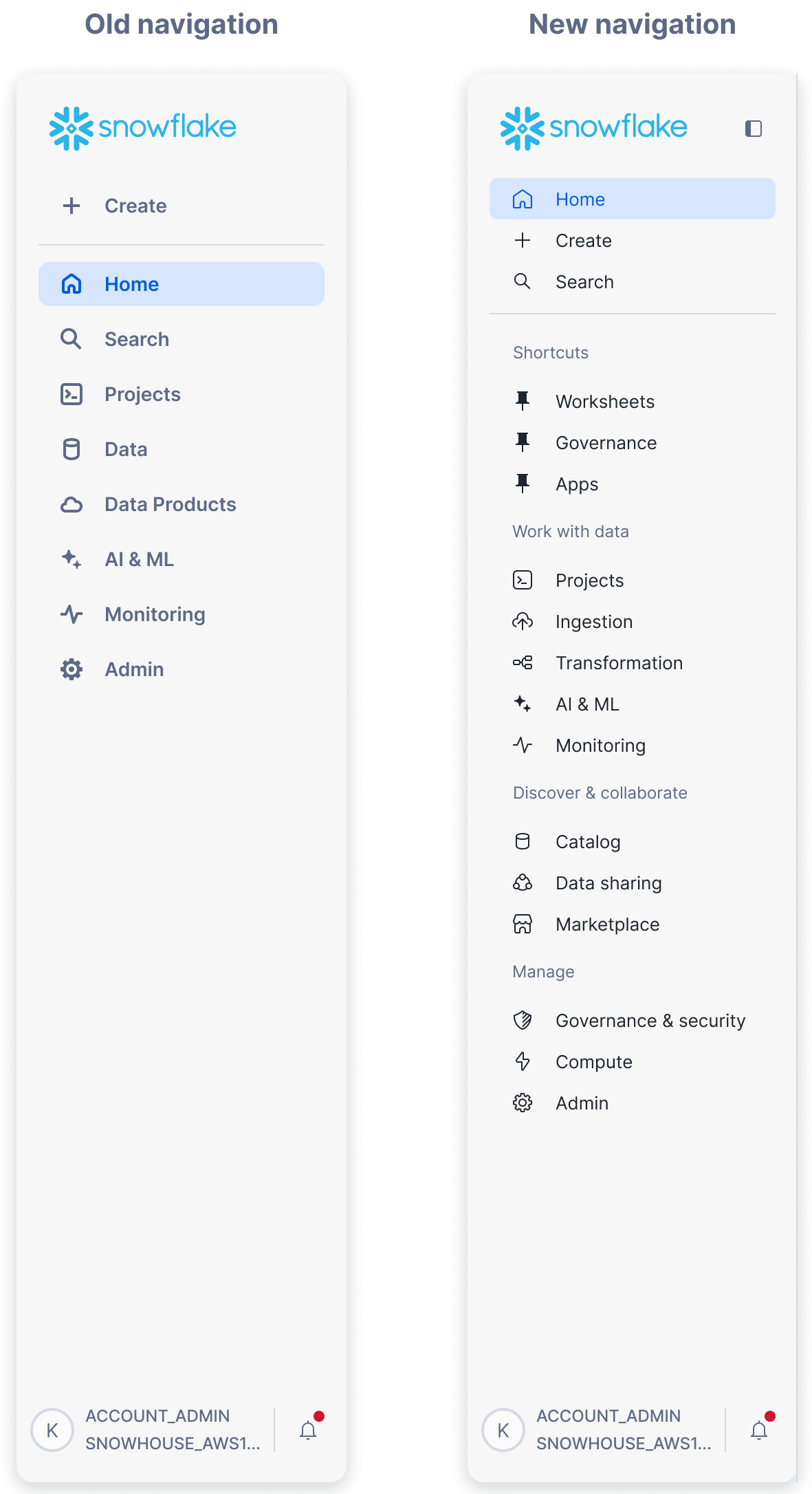
ショートカット¶
Snowsight ページは、最大3ページまでピン留めでき、素早くアクセスできます。ショートカットメニューにページをピン留めするには、ナビゲーションでページ名にカーソルを合わせ、ピン留めアイコンを選択します。
ショートカットを解除するには、 Shortcuts の下にある塗りつぶされたピンアイコンを選択します。
ピン留めしたショートカットを並べ替えるには、ショートカットの上にカーソルを置き、新しい位置までドラッグします。
ナビゲーションマッピング¶
このベーステーブルでは、旧バージョンでナビゲーションに配置されていたアイテムの新しい位置を示しています。
旧ナビゲーション |
新ナビゲーション |
|---|---|
データ » データベース |
カタログ » データベースエクスプローラー |
データ » データ追加 |
インジェスチョン » データ追加 |
データ » 移行 |
インジェスチョン » 移行 |
データ » オープンフロー |
インジェスチョン » オープンフロー |
データ製品 » Marketplace |
Marketplace |
Data Products » Marketplace » Internal Marketplace |
カタログ » 社内マーケットプレイス |
データ製品 |ra|アプリ |
カタログ » アプリ |
データ製品 » プライベート共有 |
データ共有 » 個人共有 |
データ プロダクツ » プロバイダー スタジオ |
データ共有 » プロバイダー スタジオ |
データプロダクツ » Partner Connect |
管理者 » パートナー接続 |
» コピー履歴のモニタリング |
» コピー履歴のインジェスチョン |
» dbtプロジェクトのモニタリング |
» dbtプロジェクトの変換 |
» タスクの監視 |
変換 » タスク |
» 動的テーブルのモニタリング |
» 動的テーブルの変換 |
» Trust Centerのモニタリング |
ガバナンス& セキュリティ » Trust Center |
» ガバナンスのモニタリング |
ガバナンス& セキュリティ » タグ& ポリシー |
管理者 » ウェアハウス |
コンピューティング » ウェアハウス |
管理者 » コンピューティングプール |
コンピューティング » コンピューティングプール |
管理者 » ユーザー& ロール |
ガバナンス& セキュリティ » ユーザー& ロール |
管理者 » セキュリティ |
ガバナンス& セキュリティ » ネットワークポリシー |
管理者 » 連絡先 |
管理者 » 管理者の連絡先 |